多看
59.11MB · 2025-11-24
在日常使用edge浏览器浏览网页时,我们可能会遇到一些拼写错误的情况,这不仅影响阅读体验,还可能导致误解信息。不过,edge浏览器提供了网站拼写错误保护功能,能有效帮我们解决这个问题。下面就来看看如何开启它吧。

一、打开edge浏览器
首先,找到电脑桌面上的edge浏览器图标,双击打开浏览器。
二、进入设置页面
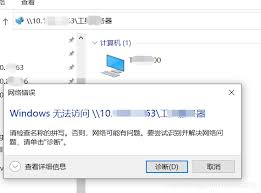
点击浏览器右上角的三个点图标,在弹出的菜单中选择“设置”选项。
三、找到语言与拼写
在设置页面中,向下滚动找到“语言”板块,然后点击“拼写检查”选项。
四、开启拼写错误保护
在拼写检查页面,将“检查拼写错误”开关打开。开启后,edge浏览器会自动检测网页中的拼写错误,并在错误的单词下方显示红色波浪线。
五、自定义拼写检查语言
edge浏览器支持多种语言的拼写检查。如果你需要检查特定语言的拼写错误,可以在“语言”设置中添加相应的语言。比如,若要检查法语单词的拼写,点击“添加语言”,选择法语即可。
六、使用拼写检查建议
当edge浏览器检测到拼写错误时,鼠标悬停在带有红色波浪线的单词上,会弹出拼写建议列表。你可以从中选择正确的单词来替换错误的拼写。
七、反馈拼写错误
如果你发现edge浏览器的拼写检查有误,或者某个单词未被正确识别为错误,可以点击红色波浪线,然后选择“报告错误”。这样,微软可以不断改进拼写检查功能。
通过以上简单的步骤,就能轻松开启edge浏览器的网站拼写错误保护功能啦。它能让我们在浏览网页时更加顺畅,减少因拼写错误带来的困扰,提升信息获取的准确性和效率。快去试试吧,享受更优质的网页浏览体验。